
- •Практикум на эвм Практическая работа №1, 2 Работа с файловой системой в операционной системе Windows
- •1. Основной экран Windows.
- •1.1 Рабочий стол
- •1.2 Панель задач
- •1.3 Главное меню
- •1.3 Горячая перезагрузка компьютера
- •1.4 Выход из Windows
- •1.5 Работа с манипулятором мышь
- •2. Работа с окнами в Windows
- •2.1 Кнопки, расположенные в строке заголовка
- •2.2 Виды окон:
- •2.3 Просмотр содержимого окна
- •2.4 Плавное изменение размеров окна
- •2.5 Перемещение окна и расположение окон
- •2.6 Выбор команды меню
- •2.7 Представление команд меню на экране (унифицированные обозначения)
- •3. Работа с файлами и папками в Windows
- •3.1 Программа Мой компьютер
- •3.2 Путь для файла
- •3.3 Атрибуты файла
- •3.4 Создание новой папки/файла
- •3.5 Удаление папки/файла или ярлыка
- •3.6 Переименование папки/файла
- •3.7 Отмена последней команды
- •3.8 Перемещение файла/папки
- •3.9 Копирование файла/папки
- •4. Создание ярлыков и восстановление удаленных файлов
- •4.1 Справочная система Windows
- •4.2 Создание ярлыка и изменение его значка
- •4.3 Корзина
- •4.4 Настройка размера Корзины
- •4.5 Удаление содержимого Корзины
- •Выполнение работы
- •Задание № 2
- •Задание № 3
- •Контрольные вопросы
Практикум на эвм Практическая работа №1, 2 Работа с файловой системой в операционной системе Windows
Цели работы:
- ознакомление с основными понятиями среды WINDOWS, ознакомление и выработка навыков использования средств и методов управления объектами среды;
- ознакомление с основными окнами в WINDOWS, изучение их атрибутов и ознакомление с основными операциями по управлению окнами;
- получить основные навыки работы с файлами и папками в операционной системе Windows;
- ознакомиться с возможностями справочной системы Windows, получить практические навыки при работе с ней. Научиться создавать и изменять ярлыки и работать с Корзиной.
Краткое содержание теоретической части:
1. Основной экран Windows.
1.1 Рабочий стол
Пользовательский интерфейс, с помощью которого происходит наше "общение" с компьютером, спроектирован так, чтобы максимально облегчить усвоение новой системы новичками, создать комфортные условия для пользователя.
После загрузки системы на экране появляется рабочий стол (см. рис. 1), на котором размещены различные графические объекты. В нижнем левом углу экрана изображена кнопка с логотипом Windows и надписью Пуск. Слева от кнопки всплывает стрелка с подсказкой: "Начните работу с нажатия этой кнопки".
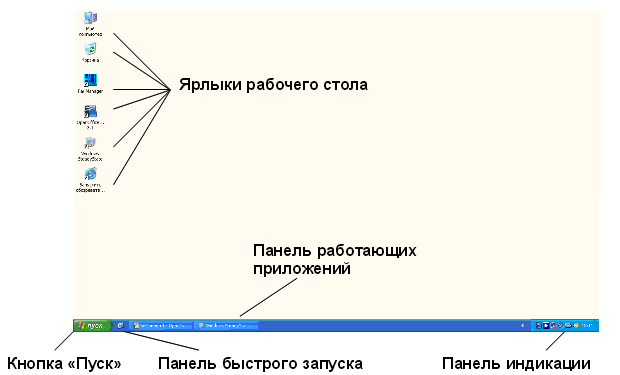
Рисунок 1 – Рабочий стол
Программа, документ, различные сетевые устройства и компьютера изображаются на экране графическим символом - значком. Так же, как на рабочем столе раскладывают папки с бумагами для работы, на его экранном аналоге размещают в удобном порядке значки. Несколько документов часто складывают в одну папку. Аналогично несколько файлов размещают в одной папке.
Операционная система ориентирована на широкое использование мыши. Клавиатура используется главным образом для ввода символьной информации. В то же время большинство операций можно выполнять с клавиатуры, не используя мышь.
Щелчок мышью кнопки Пуск приводит к появлению всплывающего (иногда его называют каскадное, или раскрывающееся) главного меню, которое позволяет выполнить различные операции: открыть документ, запустить программу, получить справку, произвести поиск файла/папку, вызвать панель управления для настройки компьютера и т. д.
Пользователь может разместить на рабочем столе значки часто используемых документов и программ с тем, чтобы не тратить время на их поиск и чтобы они были "под рукой".
1.2 Панель задач
Пользователю постоянно доступна панель задач, расположенная по умолчанию вдоль нижней границы экрана. Кнопка Пуск, находящаяся на панели задач в нижнем левом углу экрана, позволяет открыть главное меню и запустить программы и документы.
После открытия окна папки, документа или приложения на панели задач появляется кнопка с именем приложения или папки. Кнопки окон располагаются последовательно с левого края. Чем больше открыто приложений, тем меньше размер кнопок. При установке указателя мыши на кнопке появляется флажок-подсказка с названием приложения и документа. Кнопки можно использовать для быстрого переключения между окнами и для их развертывания. Если перетащить значок файла на кнопку минимизированной программы на панели задач и подержать его там в течение нескольких секунд, не отпуская кнопку мыши, то окно программы раскроется и в него можно будет переместить значок файла.
Справа на панели задач видны системные часы и индикатор текущей раскладки клавиатуры (буквы Еn от слова English означают, что текст будет печататься на английском языке). После установки указателя мыши на часах появляется текущая дата, месяц и год. Например, 9 сентября 2009 г. Двойной щелчок часов вызывает большие часы с календарем.
При остановке указателя на индикаторе раскладки клавиатуры появляется подсказка об используемом языке: русский; английский. Щелчок индикатора раскладки клавиатуры вызывает окно, позволяющее переключаться с одного языка на другой.
